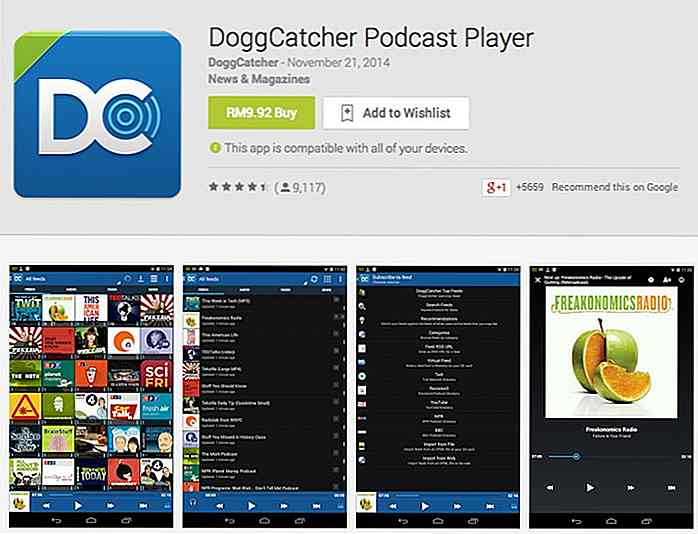de.hideout-lastation.com
de.hideout-lastation.com
Durchsuchen Sie Ihre Facebook-Timeline mit QSearch
Facebook ist schon lange da, und wenn Sie es seit über einem Jahr benutzen, dann ist Ihre Timeline wahrscheinlich voller Links, Posts und Erinnerungen, die Sie gerne wieder besuchen würden, wann immer Sie möchten . Egal, ob es nur um Nostalgie geht oder ob Sie nach einem interessanten Link suchen, der vor einiger Zeit auf Ihrer Timeline gepostet wurde, die Möglichkeit, Ihre Facebook-Chronik zu durchsuchen, ist eine sehr praktische Funktion. Leider können Sie das noch nicht über Facebook tun. Aber QSearch ist ein Tool von Drittanbietern, das Ihnen helfen kann.
QSearch ist eine Web-App und Chrome-Erweiterung, mit der Sie die Facebook-Timelines durchsuchen können . Nicht nur deine Timeline, auch nicht; Sie können QSearch auch verwenden, um die Zeitleisten Ihrer Freunde sowie Seiten und Gruppen zu durchsuchen. Im Wesentlichen ist es Google für Facebook .
Erste Schritte mit QSearch
QSearch ist als Web-App und als Chrome-Erweiterung verfügbar. Beide sind nahezu identisch, mit dem einzigen Unterschied, dass die Chrome-Erweiterung die Web-App einfach in einem kleineren Fenster anzeigt. Die Screenshots stammen von der Webanwendung.
Wenn Sie zum ersten Mal auf die App zugreifen, werden Sie vom Begrüßungsbildschirm begrüßt. Klicken Sie auf Login mit Facebook, um loszulegen.
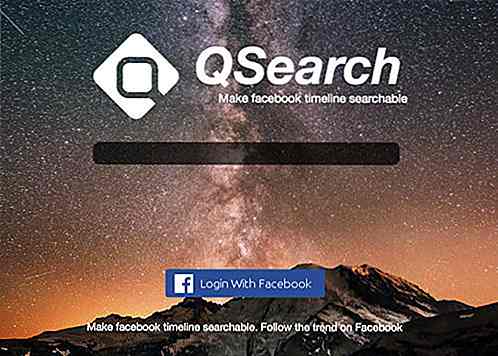
Sie werden zu Facebook weitergeleitet, wo Sie aufgefordert werden , QSearch bestimmte Berechtigungen zu erteilen . Die Berechtigungen sind nicht besonders problematisch, aber wenn Sie nicht möchten, dass Nicht-Facebook-Dienste Zugriff auf Ihre Facebook-Informationen haben, dann ist diese App definitiv nicht für Sie.
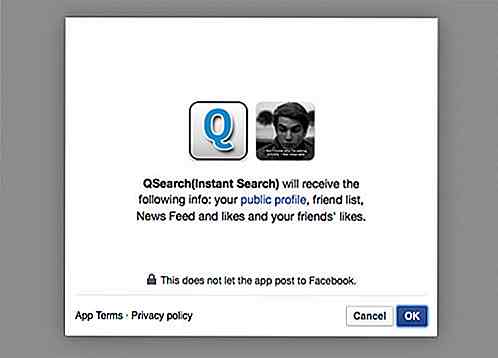
Klicken Sie auf OK, wenn Sie mit den von QSearch benötigten Berechtigungen zufrieden sind. Sobald Sie dies getan haben, werden Sie zurück zur QSearch-Web-App weitergeleitet, die Sie jetzt verwenden können.
Verwenden von QSearch
Die Benutzeroberfläche von QSearch ist sehr einfach und einfach zu bedienen. Dies ist der Hauptbildschirm von QSearch, den Sie beim ersten Zugriff auf die Web-App sehen.
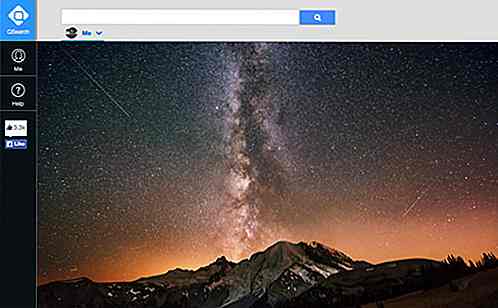
Um Ihre Zeitleiste zu durchsuchen, geben Sie einfach einen Suchbegriff in die Suchleiste oben auf dem Bildschirm ein. Wenn Sie die Eingabetaste oder das Suchsymbol drücken, wird eine Liste mit Ergebnissen angezeigt, die Ihrem Suchbegriff entsprechen. Sie können auch klicken, um den aktuellen Beitrag auf Facebook zu sehen .
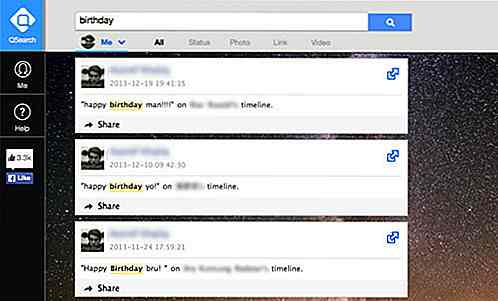
Sie können auch die Zeitleisten Ihrer Freunde sowie Gruppen und Page Timelines durchsuchen. Sie können zu jedem Ihrer Freunde oder Pages wechseln, indem Sie ihre Namen in die Suchleiste eingeben, oder Sie klicken auf Ich direkt unterhalb der Suchleiste, um ein Dropdown-Menü anzuzeigen, in dem Sie einen Freund oder eine Seite auswählen können.
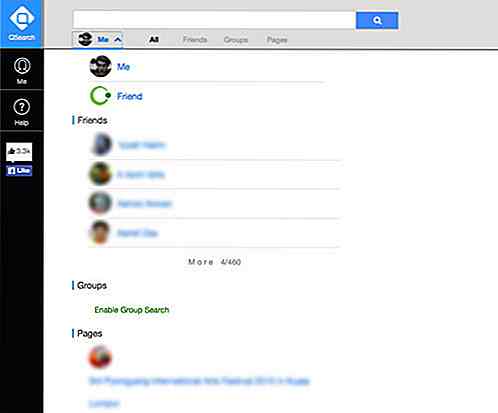
Die Suche funktioniert auf die gleiche Weise, unabhängig davon, ob Sie Ihre eigene Zeitleiste, die Zeitleiste eines Freundes oder die Zeitleiste einer Seite durchsuchen. Die Gruppensuche ist nicht standardmäßig aktiviert. Wenn Sie jedoch auf die Option Gruppensuche aktivieren klicken, werden Sie zu Facebook weitergeleitet, wo QSearch nach einer zusätzlichen Berechtigung fragt.
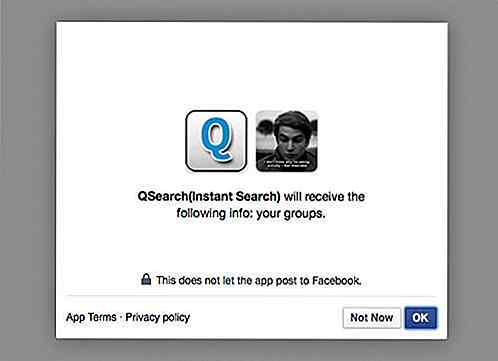
Abgesehen von der Timeline-Suchfunktion ist die einzige andere bemerkenswerte Option eine Ansicht mit der Bezeichnung " Ich", die über die Seitenleiste zugänglich ist. Der genaue Zweck ist nicht völlig klar, da es nur eine kleine Liste von Freunden zeigt, die sich um dich kümmern könnten .
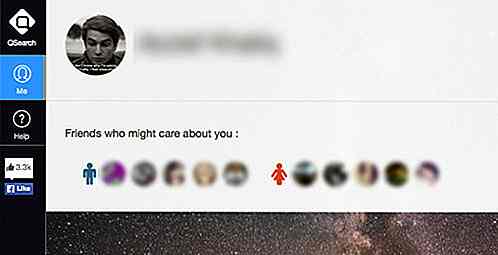
Fazit
Alles in allem ist QSearch ein sehr nützliches Tool für diejenigen, die nach bestimmten Elementen oder Stichwörtern auf der Zeitleiste von oder der anderen Person suchen möchten. Es ist nicht sehr Feature-verpackt, aber das war wahrscheinlich nie die Absicht der Entwickler. Facebook benötigt dringend die Möglichkeit, Timelines zu durchsuchen, und QSearch füllt dieses Bedürfnis sehr kompetent. Das Beste von allem, es ist kostenlos zu verwenden, und die Entwickler sagen, dass mobile Versionen bald kommen .

5 Tipps, um Sie von Projekt Perfektionismus loslassen
Sie haben an dem gleichen Projekt gearbeitet, für etwas, das sich zu lange anfühlt. Sie scannen Ihre Arbeit fort, suchen nur nach dem Fehler, von dem Sie wissen, dass er da ist, Sie haben ihn noch nicht entdeckt. Aber Tatsache ist, dass es nicht dort sein konnte .Du hast so viel Zeit damit verbracht, dass du nach Problemen suchst, wo sie wahrscheinlich nicht existieren .
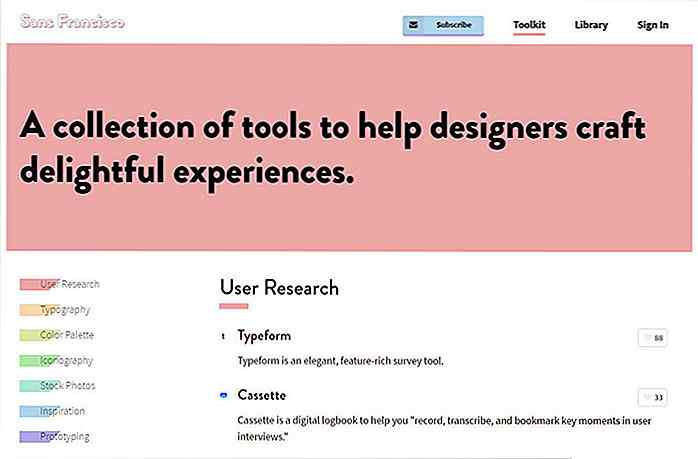
Holen Sie sich eine große Sammlung von Design-Tools auf "Sans Francisco"
Es mag wie ein seltsamer Name erscheinen, aber Sans Francisco ist eine großartige Ressource für Designer. Die Website kuratiert die besten Werkzeuge (kostenlos + bezahlt) für Designer in über einem Dutzend Kategorien.Diese Tools reichen von UI / UX-Tests bis hin zu Icon-Design-Programmen und Collaboration-Tools für Designteams .Die
![20 kreative Wege zur Ankündigung der Schwangerschaft [Fotos]](http://hideout-lastation.com/img/tech-design-tips/565/20-creative-ways-announce-pregnancy.jpg)